Blenderを使っていて、「あれ?オブジェクトが見えない…?」と焦ったことはありませんか?
操作中に突然3Dビューから消えてしまったり、作成したはずのオブジェクトがどこにも見当たらないと、びっくりしますよね。
でもご安心を。
実はこれ、設定や操作ミスが原因で“表示されなくなっているだけ”というケースがほとんどです。
本記事では、Blenderでオブジェクトが表示されないときにまず確認すべきポイントを初心者向けにわかりやすく解説します。
「なぜ見えないのか?」「どこを直せばいいのか?」を1つずつチェックしていけば、きっと原因が見つかりますよ!
Blenderでオブジェクトが表示されないときの原因と対処法
Blenderでオブジェクトが表示されないときは、まず基本的な表示設定を見直すことが大切です。
よくある設定ミスを順番にチェックしていけば、多くの場合すぐに解決できます。
Alt+Hでも表示されない?Blenderの非表示設定を確認する
Blenderでは、オブジェクトを3Dビューポート上で一時的に非表示にする操作があります。
たとえば、オブジェクトを選択中にうっかり「Hキー」を押してしまった場合などです。
このように、気づかないうちに非表示にしてしまっていると、オブジェクトが「消えた」と勘違いしてしまうことがあります。
まずは、以下の2つの方法をチェックしてみましょう。
アウトライナーの「目のマーク」がオフになっていないか確認
オブジェクトごとの表示・非表示は、アウトライナーで個別に管理されています。
該当オブジェクトの「目のアイコン」が閉じている(=非表示)状態になっていれば、クリックしてオンに戻しましょう。

Alt + Hキーを押してみる
これは、「隠れているオブジェクトをすべて表示する」ショートカットキーです。
「Hキー」で一時的に非表示にしたオブジェクトは、Alt + H で元に戻すことができます。
複数のオブジェクトが対象の場合にも便利です。
オブジェクトの一時的な非表示が原因だった場合、上記いずれかの方法で見えるようになります。

コレクションごと非表示になってない?アウトライナーの設定をチェック
Blenderでは、オブジェクトが所属する「コレクション」自体が非表示になっている場合、中にあるすべてのオブジェクトが3Dビューに表示されなくなります。
このときは、アウトライナーでコレクションの「目のアイコン」を確認してみてください。
コレクションの「目のマーク」がオフになっていないか確認
- コレクションの目のマークがオフ(閉じた状態)になっていると、その中のすべてのオブジェクトが非表示扱いになります。
- 該当するコレクション名の横にある目のマークをクリックしてオンに戻せば表示されます。

とくに、複数のオブジェクトがまとめて見えなくなった場合は、このコレクション非表示が原因の可能性が高いです。
「/」キーでローカルビューになってない?通常表示に戻す方法
Blenderには、選択中のオブジェクトだけを一時的に表示する「ローカルビュー」という機能があります。
モデリングに集中したいときなどに便利な機能ですが、知らないうちにオンになっていると、他のオブジェクトが“消えたように見える”原因になります。

ローカルビューが有効になっている場合は、キーボードの「/」(スラッシュ)キーを押すことで、通常の表示状態に戻すことができます。
ただしこのショートカットは、テンキー付きキーボードの「/」である必要がある点に注意してください。
テンキーがないノートPCなどを使っている場合は、画面上部のメニューからでも切り替え可能です。
ローカルビューを手動で解除する方法:
- メニューバーから「ビュー」を開く
- 「ローカルビュー」→「ローカルビュー切り替え」をクリック
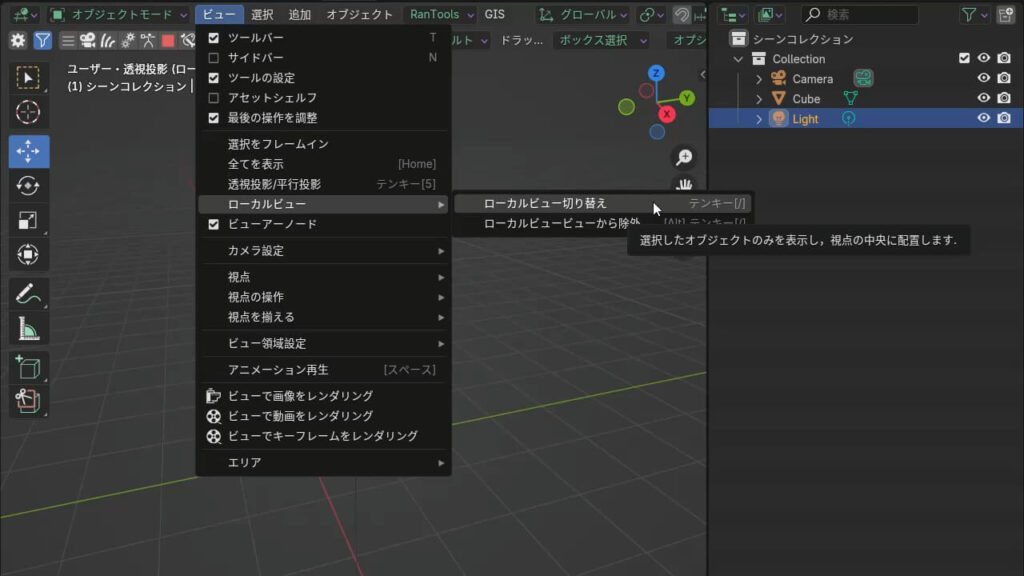
ローカルビューから除外してしまったときは?
ローカルビュー中に、うっかり「ローカルビューから除外」を選択してしまうと、選択中だったオブジェクトすらローカル表示から消えてしまい、3Dビューが空っぽになることがあります。

この場合でも、もう一度「ローカルビュー切り替え」を選びなおすことで元に戻すことができます。
慌てずに切り替え操作を行ってみてください。
プロパティの「表示先」がオフになってない?ビューポート設定を見直そう
Blenderでは、オブジェクトごとに細かく「表示先(Display As)」をコントロールする設定があります。
この中にある「ビューポート」のチェックが外れていると、そのオブジェクトは3Dビュー上に表示されません。
設定を確認するには、以下の手順で進めましょう:
- 表示されないオブジェクトを選択
- 右側のプロパティエリアから「オブジェクトプロパティ(オレンジの四角アイコン)」をクリック
- 「可視性(Visibility)」→「表示先」→「ビューポート」のチェックボックスがオフになっていないか確認

チェックをオンに戻せば、オブジェクトが再び3Dビューに表示されるようになります。

マスクモディファイアーが原因かも?非表示にする設定を外してみよう
「オブジェクトが消えた…」と思ったら、モディファイアーの設定を見直すのも大切です。
中でも注意したいのが、「マスクモディファイアー(Mask Modifier)」。
これは特定の頂点グループやボーンに基づいて、オブジェクトの一部を非表示にできるモディファイアーです。
たとえば、ウェイトペイントやアーマチュア(ボーン)と組み合わせている場合、意図せず全体がマスクされて非表示になることもあります。
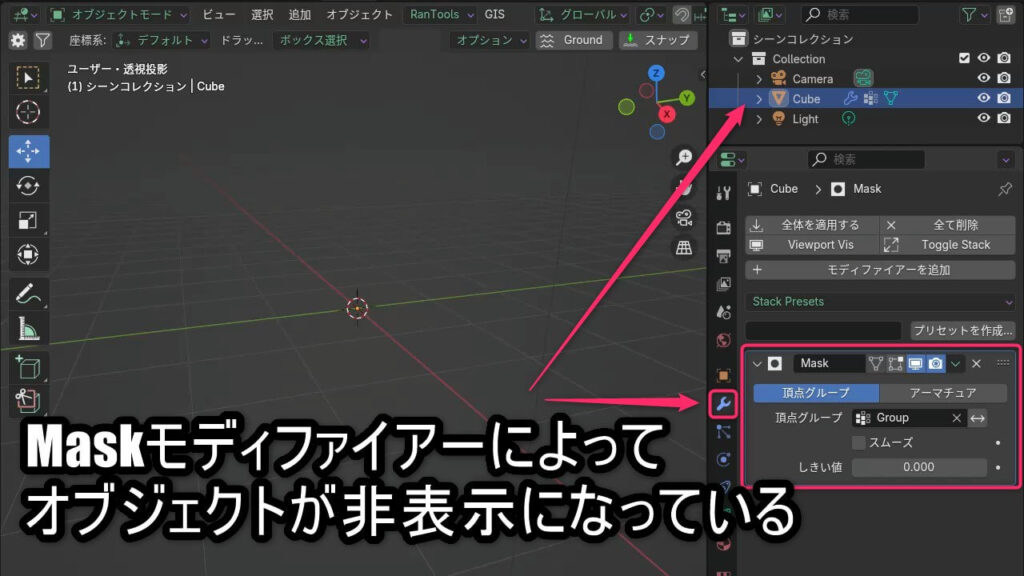
頂点グループが適用されているが、対応する頂点が未設定のため表示されない。
チェックポイント:Maskモディファイアーを一時的に無効化してみよう
- 該当のオブジェクトを選択
- プロパティエディタ → 「スパナのアイコン(モディファイアータブ)」を開く
- 「Mask」と書かれたモディファイアーを探す
- 一時的に「画面のアイコン(ビューポート表示)」をオフ → オンにして確認

Maskモディファイアーが原因で非表示になっていた場合は、この手順で表示が戻ります。
一時的にモディファイアーをオフにして確認するのは、トラブル時の有効なチェック方法です。
それでもオブジェクトが表示されない?Blenderの見落としやすい原因と対処法
ここまでのチェックで見つからなかった場合は、ちょっと意外な原因が潜んでいるかもしれません。
Blenderでは、視点のズレ・スケールの問題・プレビューモードの透過設定など、見落とされやすい設定が原因でオブジェクトが表示されなくなることがあります。
このセクションでは、「どこにもない…」と感じたときに確認すべき盲点になりやすい設定項目を紹介します。
あと一歩のところで詰まっているなら、きっとここでヒントが見つかりますよ!
視点がズレてるだけ?ピリオドキーでオブジェクトに視点を合わせよう
オブジェクトが見えないとき、実は表示されているけどカメラの視点がズレているだけというのは、Blender初心者にありがちなトラブルです。
たとえば新しくオブジェクトを追加したあとや、ビューの回転・ズームを繰り返しているうちに、オブジェクトが画面の外に出てしまっているだけというケースも珍しくありません。
チェックポイント:ピリオドキーで視点をリセット!
- 表示したいオブジェクトを選択する
- テンキーの「.(ピリオド)」キーを押す。
※テンキーがない場合は「ビュー」メニュー → 「選択をフレームイン」を選択 - 3Dビューが自動でズーム・移動し、選択オブジェクトが中心に表示される
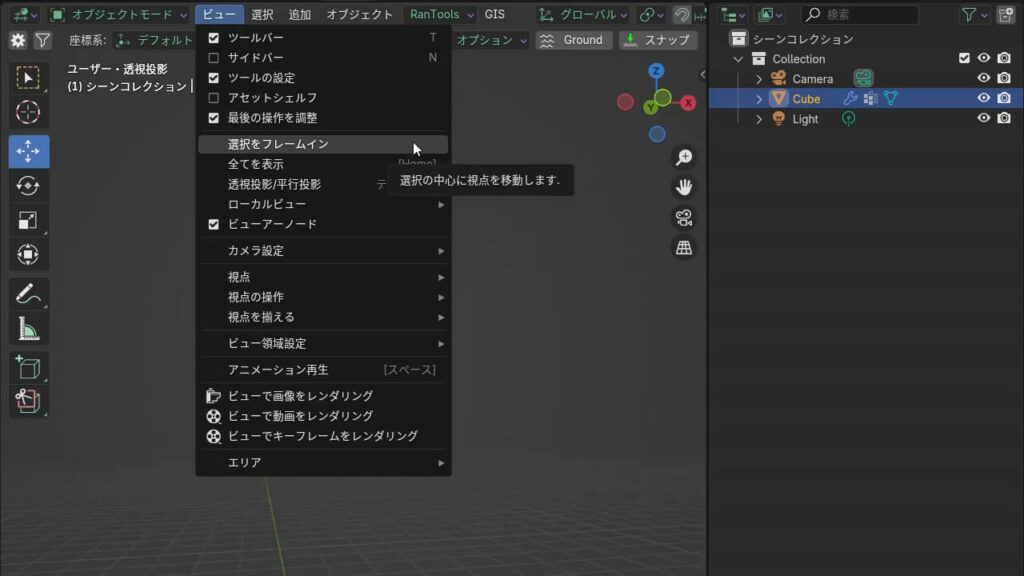
この操作を使えば、「どこか遠くにあって見えないだけだった」というパターンもすぐに解決できます。
小さすぎて見えてない?スケール設定を確認してみよう
Blenderでは、オブジェクトが極端に小さくなっていると、実際には存在していても視認できないことがあります。
たとえば以下のようなケースでは、見た目には「オブジェクトが消えた」ように感じてしまうことがあります。
- スケール値を手動で編集して、サイズが0.001など極端に小さくなってしまった
- アドオン操作で意図せず縮小されてしまった
- 単位設定(メートル/ミリなど)を変更したことで、相対的に小さくなった
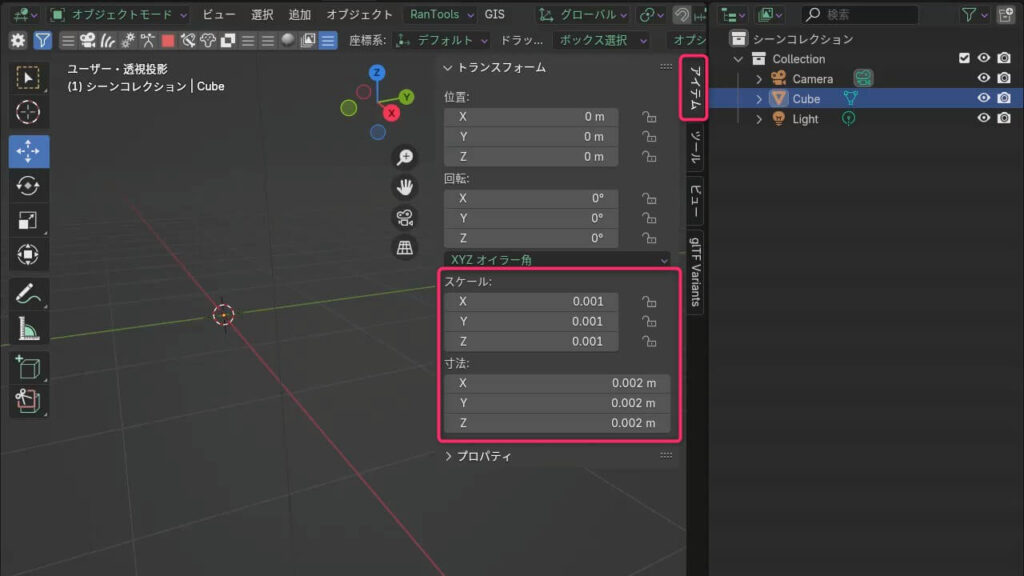
チェックポイント:スケール値を確認してみよう
- アウトライナーから表示されないオブジェクトを選択
- アイテムタブを選択
- 「スケール(Scale)」の数値を確認
→ X / Y / Z 軸のすべてが極端に小さくなっていないかチェック - 必要に応じて「1.000」などの適切なサイズに戻す
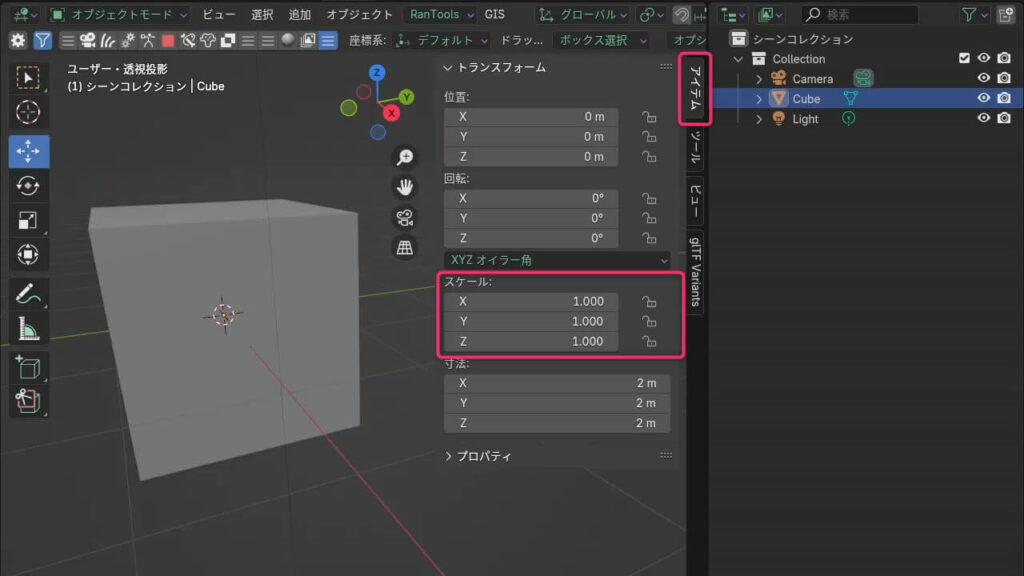
モディファイアーやオブジェクトの親子関係の影響で、スケールが崩れてしまうこともあります。
見た目だけで判断せず、スケール数値を直接確認することが大切です。
ソリッドモードで透過してない?マテリアルのアルファ値をチェック
Blenderのソリッドモード(Solid表示)では、オブジェクトの透過具合をビューポートシェーディングの設定でコントロールできます。
このとき、「透過」オプションがオンになっていて、アルファ値が0.000に設定されていると、オブジェクトが透明になって見えなくなってしまいます。
特に初心者の方は「表示が消えた?」と感じがちですが、これはシェーディングの設定だけで非表示になっている状態です。
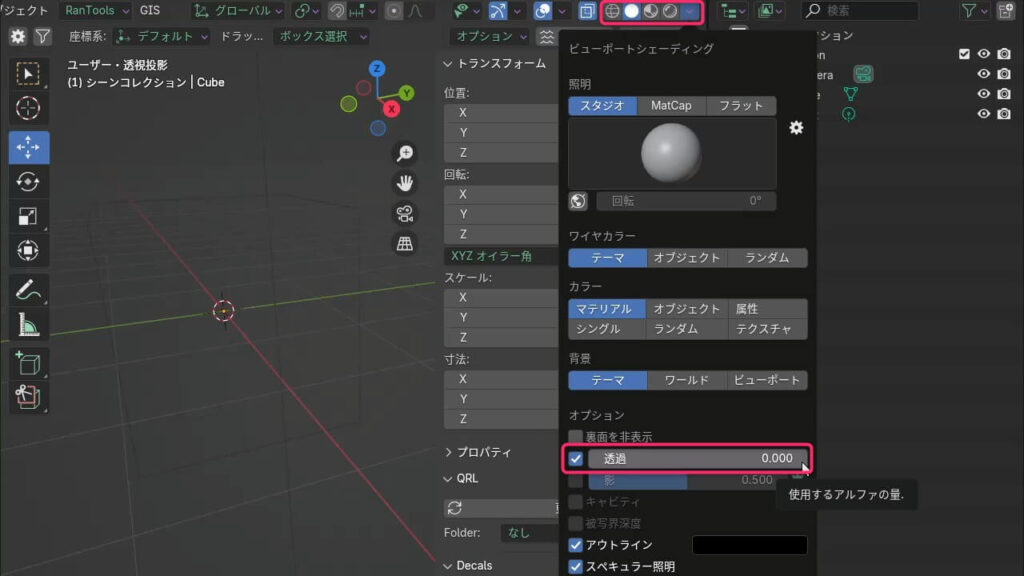
チェックポイント:ソリッドモードの透過設定を確認
- 右上の「ビューポートシェーディング」ボタン(球体アイコン)をクリック
- 「設定」パネル内の「透過」にチェックが入っていないか確認
- チェックが入っている場合は、スライダーの値が0.000になっていないかを確認
- 必要に応じて、スライダーを0.5〜1.0程度に調整するか、「透過」のチェックを外して元の表示に戻す

ソリッドモードでの透過設定が原因で見えなかった場合も、この方法でオブジェクトの表示をすぐに戻すことができます。
「見えない=消えた」ではなく、設定を見直せばちゃんと戻ることを覚えておきましょう。
まとめ|Blenderでオブジェクトが表示されないときは設定を順番にチェックしよう
Blenderで「オブジェクトが表示されない」「どこにも見当たらない」というときは、多くの場合、誤操作による表示の切り替え操作が原因になっています。
焦って操作を繰り返すよりも、今回紹介したチェックリストを上から順番に確認していけば、どこかに“見えなくなっている理由”が見つかるはずです。
今回のチェックポイントをおさらい!
- Alt + Hキーやアウトライナーで非表示設定を解除する
- コレクション単位で非表示になっていないか確認
- ローカルビューで他のオブジェクトが隠れていないか確認
- オブジェクトプロパティで「ビューポート」のチェックがオフになっていないか
- マスクモディファイアーやスケールの設定ミスを見直す
- 視点がズレていないか、ピリオドキーで中央に合わせる
- ソリッドモードの透過設定やマテリアルのアルファ値もチェック
表示されないトラブルは誰でも一度は経験するものですが、1つずつ丁寧に見直していけば、ちゃんと元に戻せます。
この記事をブックマークしておけば、今後また同じような場面でもすぐに対処できますよ!
他にも「見えない・動かない」トラブルで困っている方は、こちらの記事も参考にしてみてください。
















コメント